
PDF ကို XLS တွင်မည်သို့ပြောင်းလဲရမည်ကိုကျွန်ုပ်တို့ရေးသားပြီးဖြစ်သည်။ ပြောင်းပြန်လုပ်ထုံးလုပ်နည်းကိုလည်းဖြစ်နိုင်ချေရှိပြီးပိုမိုလွယ်ကူသည်။ လုပ်ငန်းစဉ်၏အသွင်အပြင်များကိုသုံးသပ်ကြည့်ကြစို့။
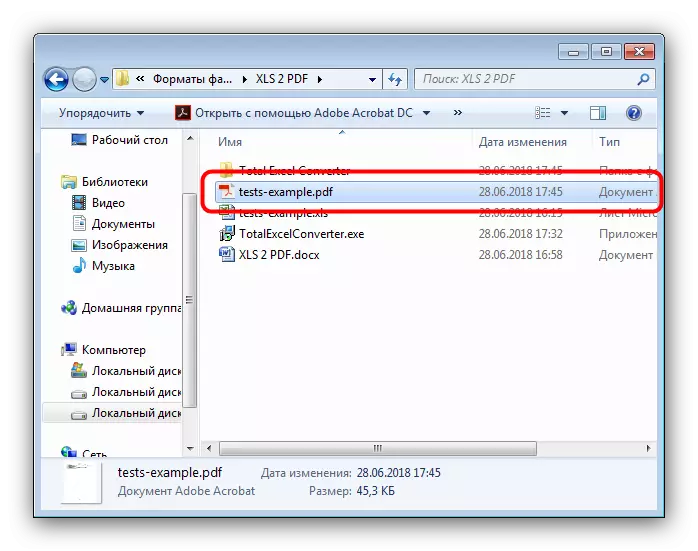
စုစုပေါင်း Excel converter သည်လျင်မြန်စွာအလုပ်လုပ်သည်, စာရွက်စာတမ်းများကိုပြုပြင်ပြောင်းလဲမှုပြုလုပ်နိုင်သည်။
နည်းလမ်း 2: Microsoft Excel
Microsoft တွင် Excel ကိုယ်တိုင်တွင် PDF တွင်စားပွဲတစ်ခုသို့ပြောင်းလဲရန်အတွက် built-in ကိရိယာတစ်ခုရှိပြီးအချို့ကိစ္စများတွင်သင်နောက်ထပ် converters မပါဘဲလုပ်နိုင်သည်။
- ပထမ ဦး စွာသင်ပြောင်းလဲလိုသောစာရွက်စာတမ်းကိုဖွင့်ပါ။ ဤသို့ပြုလုပ်ရန် "Open Took Tooks" ကိုနှိပ်ပါ။
- နောက်တစ်ခု "ခြုံငုံသုံးသပ်ချက်" ကိုနှိပ်ပါ။
- စားပွဲနှင့်အတူလမ်းညွှန်သို့သွားရန်ဖိုင်မန်နေဂျာ 0 င်းဒိုးကိုသုံးပါ။ ဒီဟာကိုလုပ်ပြီးရင် XLS ဖိုင်ကိုရွေးပြီး Open ကိုနှိပ်ပါ။
- စားပွဲ၌ပါ 0 င်သောအကြောင်းအရာများကိုကူးယူပြီးနောက်ဖိုင်ကိုသုံးပါ။
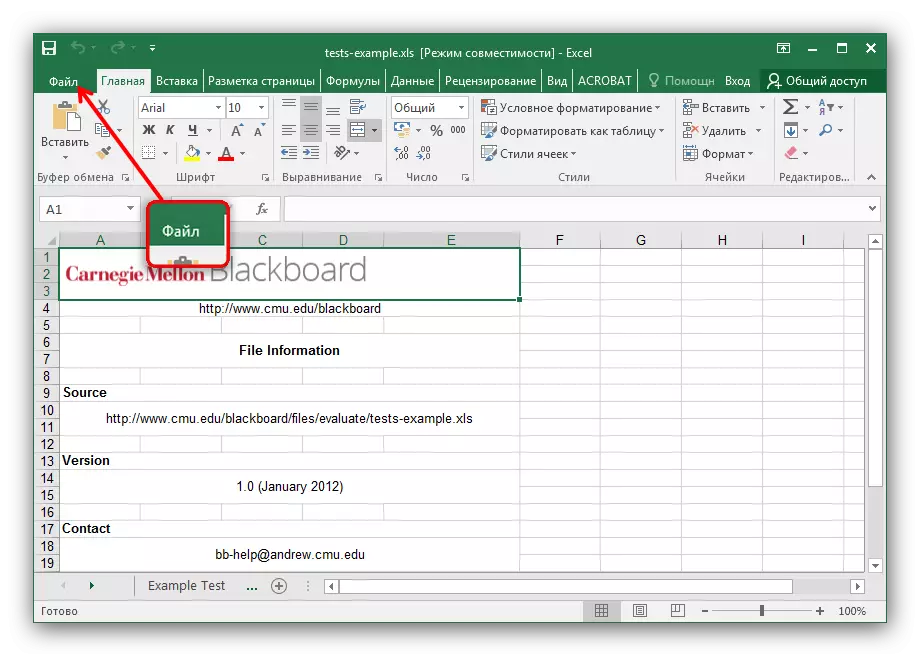
"Create PDF / XPS စာရွက်စာတမ်း" option ကိုရွေးချယ်ရန် Export tab ကိုနှိပ်ပြီး 0 င်းဒိုး၏ညာဘက်ခြမ်းရှိခလုတ်ကိုနှိပ်ပါ။
- စံတင်ပို့တင်ပို့သည့် 0 င်းဒိုးပေါ်လာလိမ့်မည်။ သင့်တော်သောဖိုင်တွဲတစ်ခု, အမည်နှင့်ပို့ကုန်ချိန်ညှိချက်များကိုရွေးချယ်ပါ (parameters "ခလုတ်ကိုနှိပ်ခြင်းဖြင့်ရနိုင်သည်) နှင့်" Publish "ကိုနှိပ်ပါ။
- ရွေးချယ်ထားသောဖိုင်တွဲတွင် PDF စာရွက်စာတမ်းတစ်ခုပေါ်လာလိမ့်မည်။
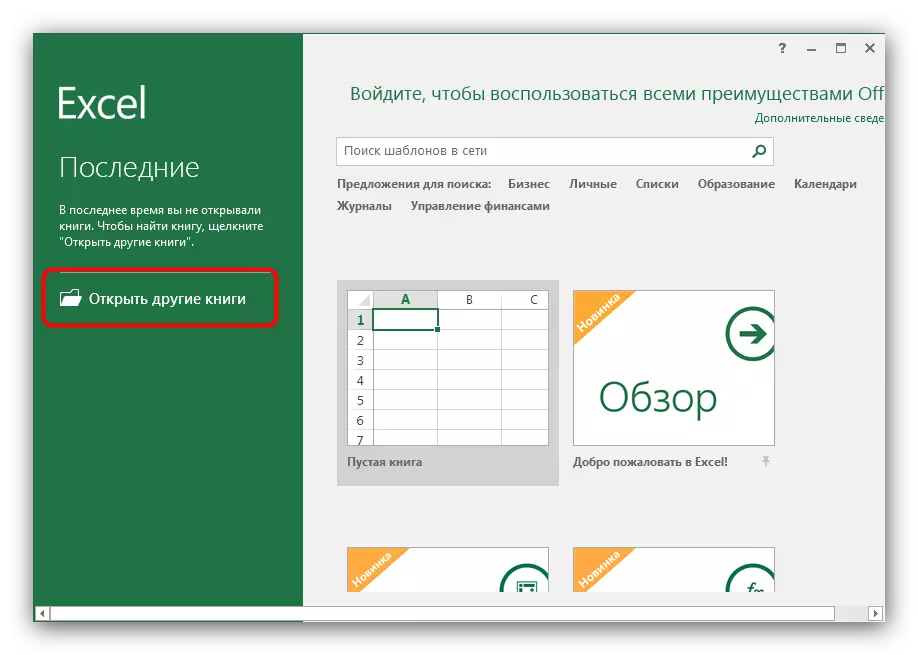
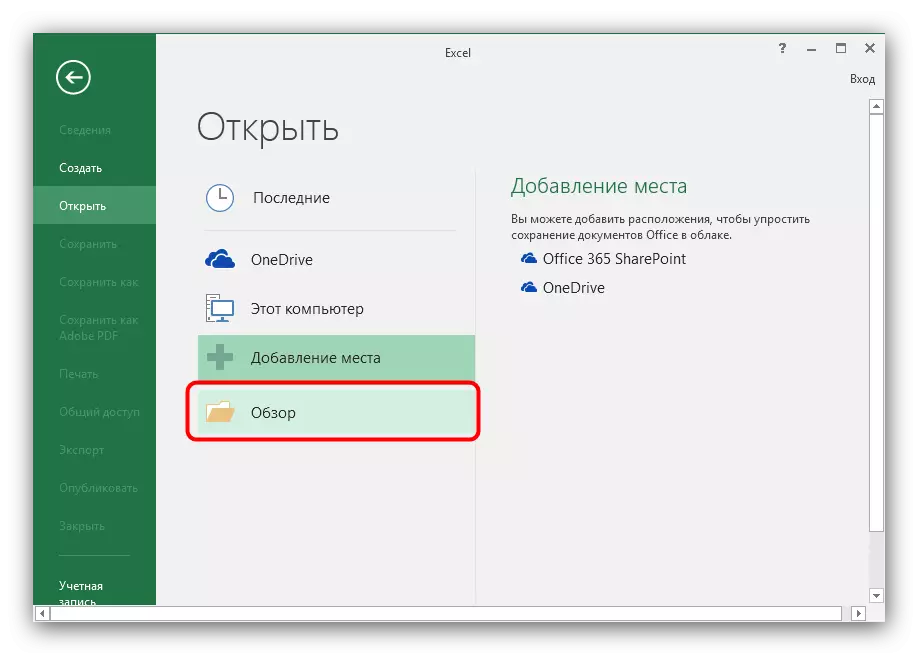
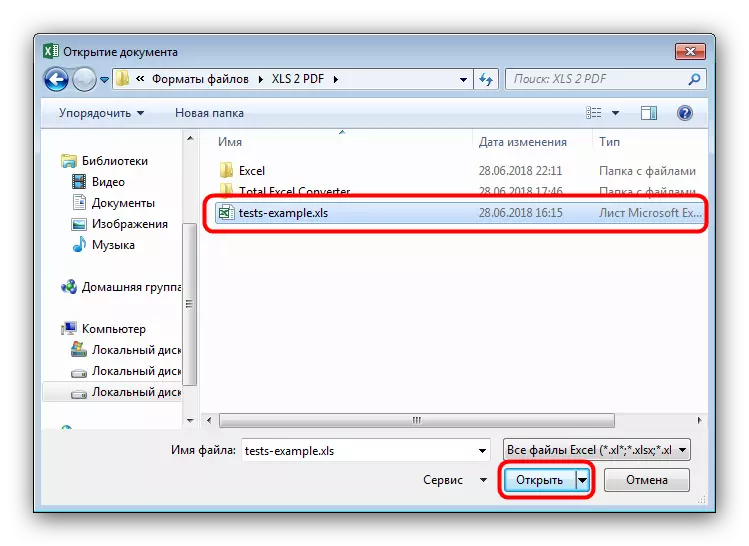
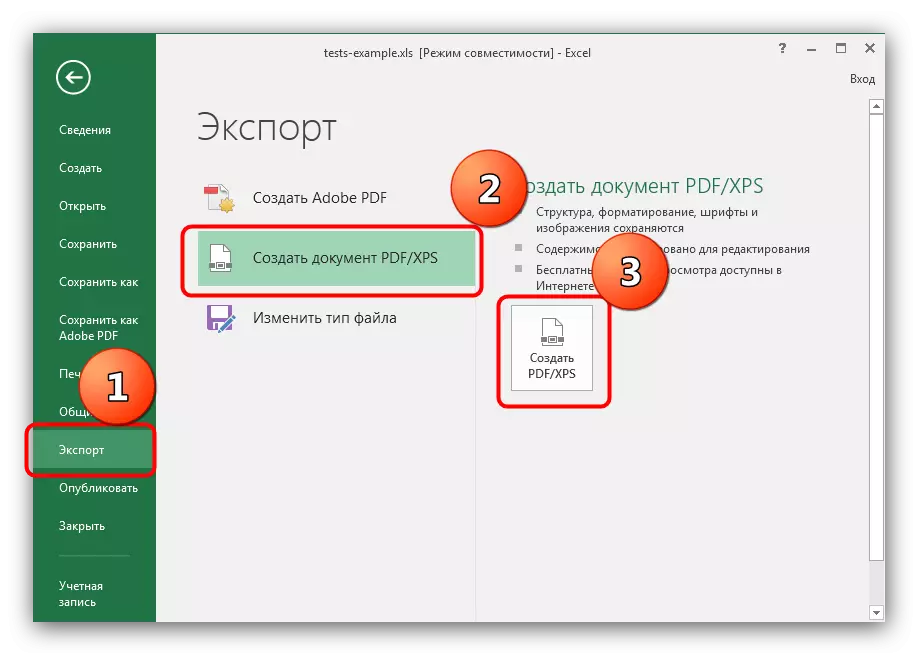
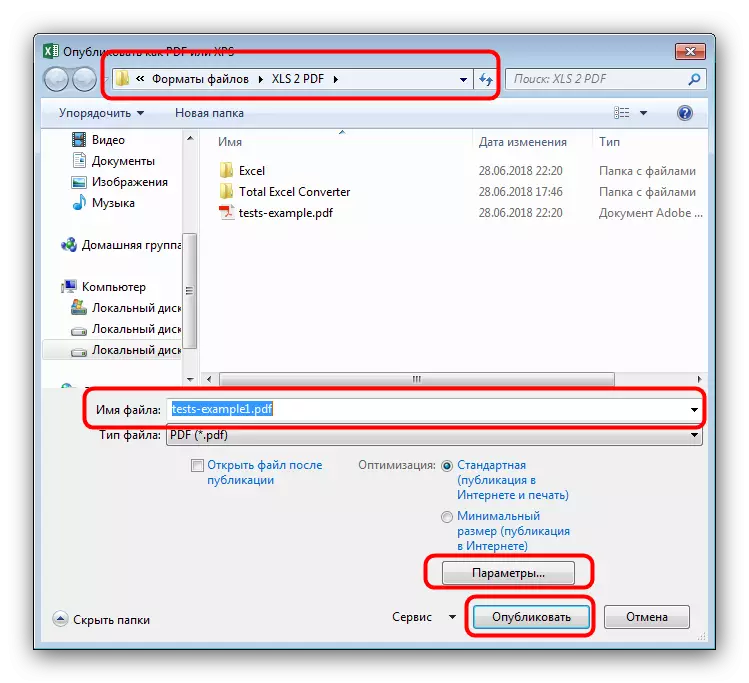
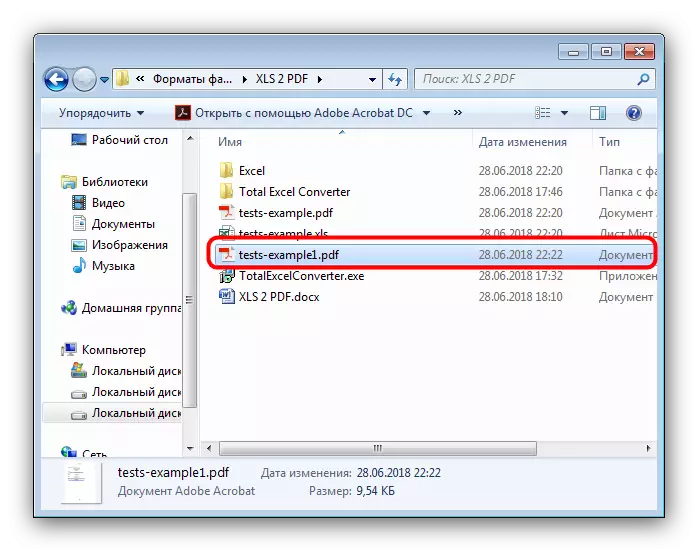
မိုက်ခရိုဆော့ဖ် Excel ကို အသုံးပြု. အကောင်းဆုံးရလဒ်ကိုအသုံးပြုသည်။ သို့သော်ဤအစီအစဉ်ကိုယေဘုယျအားဖြင့် Microsoft Office Package ၏တစ်စိတ်တစ်ပိုင်းအနေဖြင့်ဖြန့်ဝေသည်။
ဖတ်ပါ - Microsoft Excel ၏အခမဲ့ထိန်းချုပ်မှု 5 ခု
ကောက်ချက်
PDF ရှိ XLS ပြောင်းလဲခြင်းလုပ်ငန်း၏အကောင်းဆုံးအဖြေသည် Microsoft Excel ကိုအသုံးပြုလိမ့်မည်ဟုကျွန်ုပ်တို့သတိပြုမိသည်။
